
Мазмұны:
- Автор John Day [email protected].
- Public 2024-01-30 10:24.
- Соңғы өзгертілген 2025-01-23 14:51.

Бұл 16 мм қара көшбасшы пленкасына анимацияны лазермен қалай салу керектігі туралы қадамдық нұсқаулық.
1 -қадам: Анимация
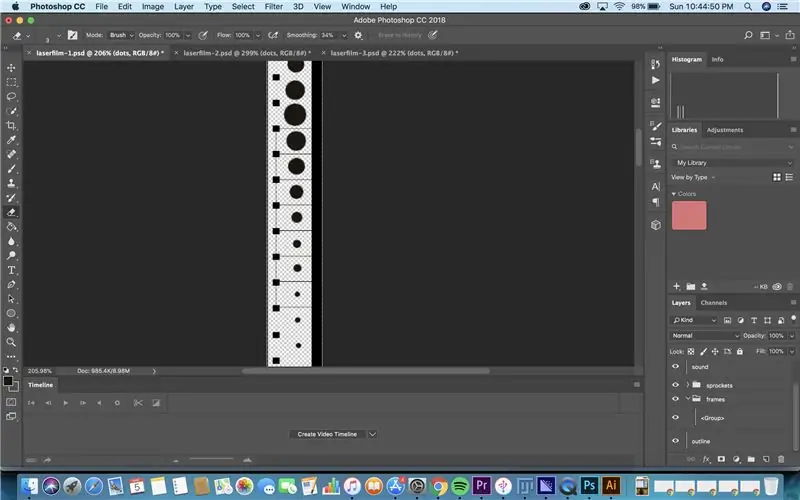
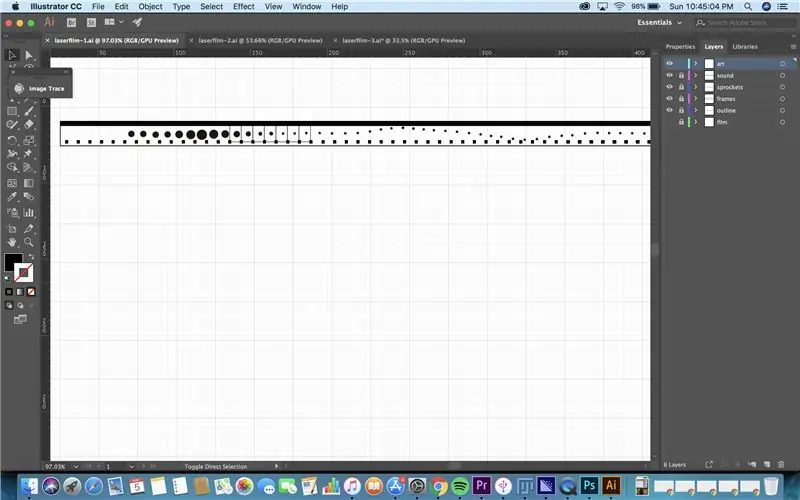
Бірінші қадам - анимация жасау! Сіз мұны Photoshop анимациялық құралының көмегімен немесе Photoshop немесе Illustrator файлына тікелей салу арқылы жасай аласыз. Бұл анимацияның тегіс болуына кепілдік бермейді, керісінше, оны пайдалану кезінде болжау қиын болады. Егер сіз Photoshop -та анимация жасасаңыз, оны басып шығармас бұрын файлды Illustrator -ға беруіңіз керек. Егер сіз анимацияны өз деңгейінде салған болсаңыз, оны Illustrator -ға көшіріп, қоюға болады және оны сәйкесінше түрлендіруге болады.
2 -қадам: тіркеу
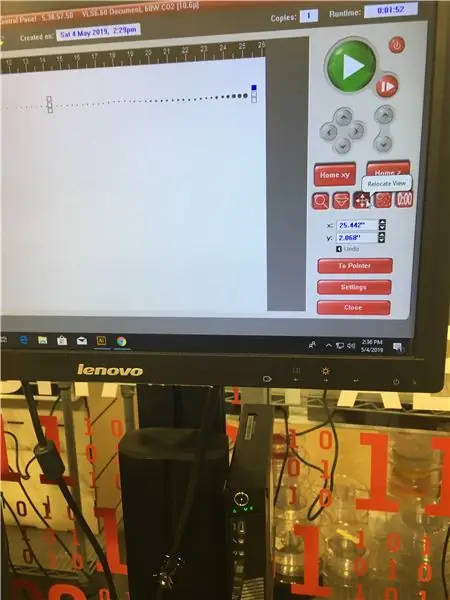
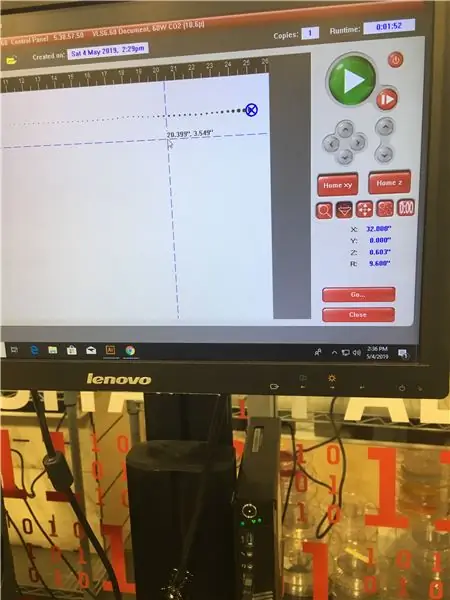
Сіз пайдаланатын лазерлік кескішпен компьютерде болғаннан кейін, оның дұрыс басып шығарылуын қамтамасыз ету үшін дизайнды тіркеу уақыты келді. Сіз өзіңіздің фильміңізді нұсқаулық ретінде таспалайтын негізге ие болғыңыз келеді. Ағаштың бір бөлігін лазермен қиып алып, оны басып шығару үшін сіз оны үлгінің ұзындығына дейін кесе аласыз. Бұл сонымен қатар пленка жолағын біркелкі төсеуді қамтамасыз ету үшін оның бойымен өтетін сызықтың болуына көмектеседі. Пленка жолағы лазерлік кескіш төсекке қойылғаннан кейін, лазерді пленка жолағының биіктігіне және астындағы нәрсеге бағыттаңыз. Содан кейін файл мен пленка жолағының дұрыс тураланғанын тексеру үшін көрсеткіш құралын пайдаланыңыз. Файлдың фильмнен кетпеуін қамтамасыз ету үшін жолақтың басында және оның бойындағы басқа нүктелерде тексеру керек. Егер сіз лазерлік кескіштің жоғарғы жағын сәл ашсаңыз, лазерлік каретка бұл қадамды едәуір жеңілдететін нүктені шығарады. Қажет болса, компьютердегі құралдың көмегімен файлды жылжытуға болады немесе пленка жолағын лазерлік кескіш төсегіне қолмен жылжытуға болады.
3 -қадам: басып шығаруды дайындау
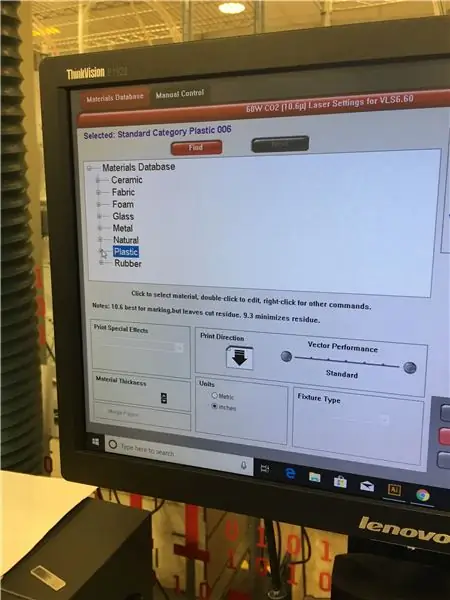
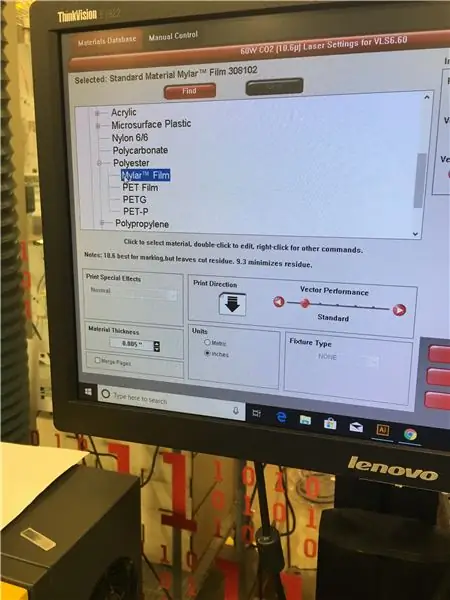
Лазерлік кесу процесін аяқтамас бұрын және оны бастамас бұрын барлық параметрлердің дұрыстығын тексеру қажет. Материалдардың астында пластикті, содан кейін полиэфирді, содан кейін миалды пленканы таңдаңыз. Материалдың қалыңдығын мүмкіндігінше жұқа етіп орнатыңыз. Бұл материалдың әдепкі параметрлері жақсы болуы керек, бірақ егер лазерлік кескіш дизайнды жақсы басып шығармаса, қуатты 20 -ға, жылдамдықты 75 -ке өзгертуге тырысыңыз.
4 -қадам: басып шығарыңыз
Енді сіз басып шығаруға дайынсыз! Үлкен жасыл ойнату түймесін басып, сіздің дизайн фильмге жабысып қалғанын қараңыз. Егер сіздің дизайныңыз лазерлік кескіш төсегінен ұзағырақ болса, онда сіз пленка катушкасының ұшын орап, қайтадан таспамен жабыстыра аласыз, содан кейін анимацияның келесі бөлігін пленкаға дайындау үшін алдыңғы қадамдарды қайталаңыз.
Ұсынылған:
НЛО-ультраконденсаторлы отынмен қапталған сфероид: 22 қадам (суреттермен)

НЛО-ультраконденсаторлы отынмен қапталған сфероид: Бұл НЛО дененің айналасында жыпылықтайтын шамдар айналғанда балық аулау сызығының бір жолағына көтеріледі. Циклдің жоғарғы жағында кеме тоқтайды және шамдар бір уақытта әр түрлі түстермен жыпылықтайды. Содан кейін көлік зарядтау базасына түседі, бұл
16 мм лазермен қапталған пленка: 9 қадам

16 мм лазермен қапталған пленка: Бұл нұсқаулықта біз ашылмаған пленкаға жабыстыру арқылы камерасыз фильмдер жасаймыз. Мен 16 мм пленканы қолдандым, Adobe Illustrator -да анимация жасадым және пленкаға лазерлік кескішпен жапсырдым. Бұл нұсқаулық мынаны болжайды
«Аладдин шамы», алтынмен қапталған мыс құлағына Hi-Fi құлаққап/құлаққап жасаңыз: 8 қадам (суреттермен)

«Аладдин шамы», алтын жалатылған мыс құлағына Hi-Fi құлаққап/гарнитура жасаңыз: Бұл құлаққаптың атауы " Аладдин шамы " алтын жалатылған қабықты алған кезде маған келді. Жарқыраған және дөңгеленген пішін ескі ертегіні еске түсірді :) Дегенмен, менің (өте субъективті) қорытындысы дыбыс сапасы таңқаларлық
Жіппен қапталған USB! Реттелетін: 5 қадам
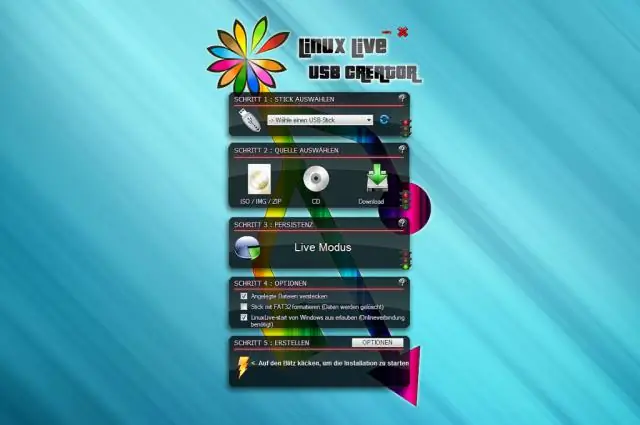
Жіппен қапталған USB! Реттелетін: USB -ді теңшегіңіз келе ме? USB түсі сізге ұнамайды ма?
Қапталған Apple ноутбук жеңі-арзан !: 6 қадам

Қапталған Apple ноутбук жеңі-арзанға !: Менің жаңа 13 " Macbook Pro-қайта пайдаланылатын материалдардан жасалған гауһар тастан жасалған ноутбук
